В этом руководстве показано, как установить Wireshark на Debian 10 Buster и некоторые основные функции, но не углубляется в его использование, но он полезен для предыдущих версий Debian и основанных на нем дистрибутивов, таких как Ubuntu и Mint. Пока Wireshark можно установить из репозиториев через подходящий или же способность его исходники и версии для разных ОС (операционных систем) доступны по адресу https: // www.WireShark.org / download.html.
Установка Wireshark на Debian 10 Buster
Чтобы установить Wireshark в Debian 10 Buster или предыдущих версиях Debian, выполните:
$ apt установить wirehark -y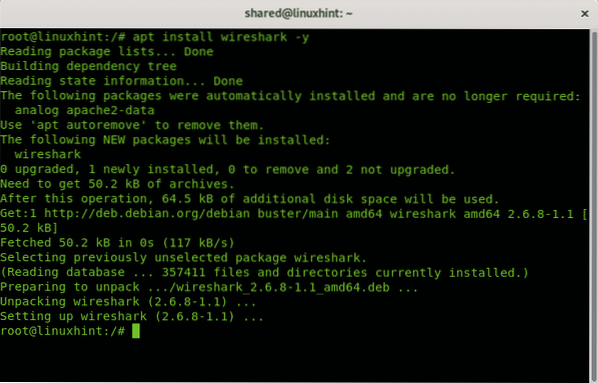
Основы Wireshark
Чтобы запустить Wireshark, на терминале просто запустите:
$ wirehark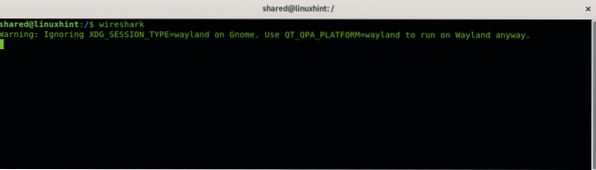
Примечание: не запускайте Wireshark как root, выполняйте его только как непривилегированный пользователь, вам не нужно быть пользователем root для захвата пакетов по сети.
В следующем окне будет предложено
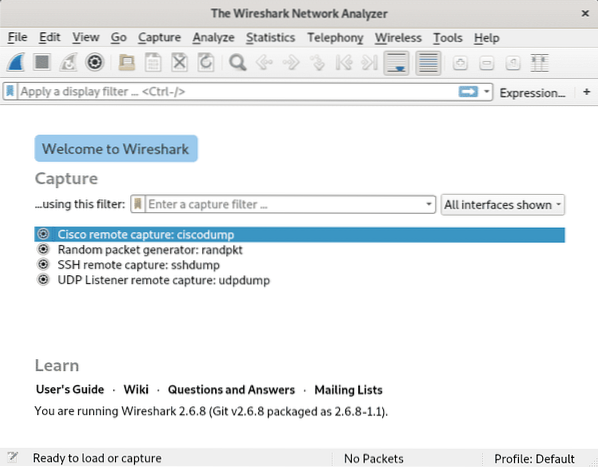
При запуске Wireshark вы увидите два основных меню:

А также

В первой строке у вас есть меню со следующими функциями:
Файл: В дополнение к обычным опциям любого меню File, это позволяет экспортировать пакеты с различными опциями, ключами сеанса SSL и объектами.
Редактировать: это меню позволяет копировать и находить определенный контент, отмечать и игнорировать пакеты, управлять параметрами синхронизации и комментариями к пакетам. С помощью этого меню вы также можете настраивать различные профили конфигурации и редактировать настройки, такие как визуальные предпочтения, разрешение Mac и IP-адресов и многое другое.
Вид: это меню позволяет настраивать различные визуальные параметры, такие как меню, панели инструментов, масштабирование, развертывание и свертывание среди других эстетических параметров.
Идти: это меню содержит параметры для просмотра пакетов.
Захватывать: из этого меню вы можете запустить Wireshark и настроить параметры, связанные с захватом пакетов, такие как фильтры, разрешения имен, интерфейсы и параметры вывода.
Анализируйте: из этого меню вы можете включать и отключать анализаторы протоколов, декодировать некоторые пакеты и управлять фильтрами отображения.
Статистика: Меню статистики позволяет отображать информацию различными способами, включая или отбрасывая конкретную информацию.
Телефония: это меню содержит параметры, связанные с телефонией, такие как VoIP, GSM, Osmux, RTP, SCTP и др.
Беспроводная связь: это меню содержит параметры, относящиеся к bluetooth и wlan.
Инструменты: здесь вы найдете параметры, связанные с брандмауэром без сохранения состояния и языком программирования Lua.
Справка: это меню содержит полезную информацию о Wireshark.
Графическое меню ниже объясненного выше содержит:


Эта кнопка позволяет запустить Wireshark, ее также можно найти в меню захвата, описанном выше.

Это кнопка, чтобы остановить текущий анализ Wireshark.

Здесь вы можете перезапустить остановленные процессы захвата.

Эта кнопка открывает меню захвата, описанное выше.

Эта кнопка позволит открывать файлы захвата из предыдущих сессий.

Эта кнопка сохраняет текущий захват.

Закройте текущий захват.

Перезагрузить захват.

Эта кнопка позволяет находить пакеты.

Эта кнопка позволяет перейти к предыдущему пакету.

Эта кнопка позволяет перейти к следующему пакету.

Это позволяет перейти к определенному пакету.

Эта кнопка позволяет перейти к первому пакету.

Эта кнопка позволяет перейти к последнему пакету.

Эта кнопка позволяет установить автоматическую прокрутку до последнего пакета, когда Wireshark работает.

Эта кнопка позволяет раскрашивать пакеты в соответствии с заданными правилами.

Эта кнопка позволяет увеличивать шрифт.

Эта кнопка позволяет уменьшить шрифт.

Эта кнопка позволяет восстановить шрифт текста к исходному размеру.

Эта кнопка позволяет изменять размер столбцов в соответствии с содержимым.
Заключение:
Wireshark предлагает большое количество опций для настройки фильтров, форматов времени и вывода, он имеет очень дружелюбную и интуитивно понятную графическую среду, но также может использоваться из командной строки через TShark, включенный в пакет. Он поддерживает Ethernet, PPP, IEEE 802.11 и петлевые типы сетей. Он может обнаруживать вызовы VoIP и в некоторых случаях может декодировать контент, он также позволяет захватывать необработанный USB-трафик, он позволяет создавать плагины для анализа новых протоколов и фильтровать беспроводные соединения, если они подключены через проводной маршрутизатор или коммутатор. Некоторые интересные альтернативы Wireshark включают Ettercap, Kismet, EtherApe, SmartSniff, CloudShark и Omnipeek, дополнительные альтернативы можно найти в Интернете.
Статьи по Теме
- Как установить и использовать Wireshark в Ubuntu
- Учебное пособие по Wireshark
- HTTP-анализ с использованием Wireshark
- Как использовать основы Wireshark
- Установите Wireshark 2.4.0 - Анализатор сетевых протоколов в Ubuntu
- Анализ пакетного фильтра для ICMP в Wireshark
- Анализ UDP Wireshark
- Анализ сетевого уровня OSI с помощью Wireshark
- Driftnet в Debian: сниффинг изображений в сети
 Phenquestions
Phenquestions


